Spørsmål og svar
- Feilmelding ved oppslag i GIS. Får en feilmelding når jeg går fra Telemator til mitt GIS-program ved hjelp av Globus-knappen på verktøylinjen.
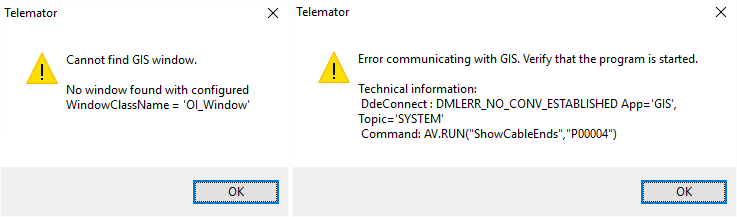
Dette kan ordnes ved å legge en DDE.ini fil med riktig innhold i mappen der Telemator er installert. Bruk gjerne programmet «Notisblokk» (NotePad) og legg inn innhold som passer for ditt GIS program.
For Argus:
[ExecuteFromTelemator]
UseAutomation=1
ProgID=ARGUS.clsGisArgus
WindowClassName=ThunderMDIForm
DisableEvents=1
For NetBas:
[ExecuteFromTelemator]
UseAutomation=1
UseCreateObject=1
ProgID=TelematorIntegration.TelematorToNetbas
WindowClassName=NetBasWindowClassFor OpenNis:
[ExecuteFromTelemator]
UseAutomation=1
ProgID=OpenNisVB6Remote.Application
DisableWindowWarning=1For at kommunikasjonen fra Telemator skal virke:
Start OpenNIsDrift.exe – åpne kartvindu.
Start nytt program OpenNisVB6Remote.exe
Start Telemator
’GIS-knappen’ i Telemator vil da være tilgjengelig og ved valg av punkt eller trase i Telemator og trykk på ’Gis’ (globus-knappen) vil disse vises i kartet i OpenNis.»For Powel Explorer:
[ExecuteFromTelemator]
UseAutomation=1
ProgID=TelemExpl.Map
WindowClassName=ThunderRT6MainFor TelMe:
[ExecuteFromTelemator]
UseAutomation=1
ProgID=TelMeCom
WindowClassName=xvt320mditask100For TM-GIS (ArcView):
Slett filen DDE.ini – Denne koblingen er default. - Jeg har investert i ny 4K skjerm, og ser at oppløsningen på Telematorvinduet blir veldig liten (den fyller kun ca en 1/5 av bredden av skjermen). Hva kan jeg gjøre?
I Windows 10 kan du gjøre som vist i rød ramme under. Tilsvarende kan du gjøre i tidligere versjoner av Windows.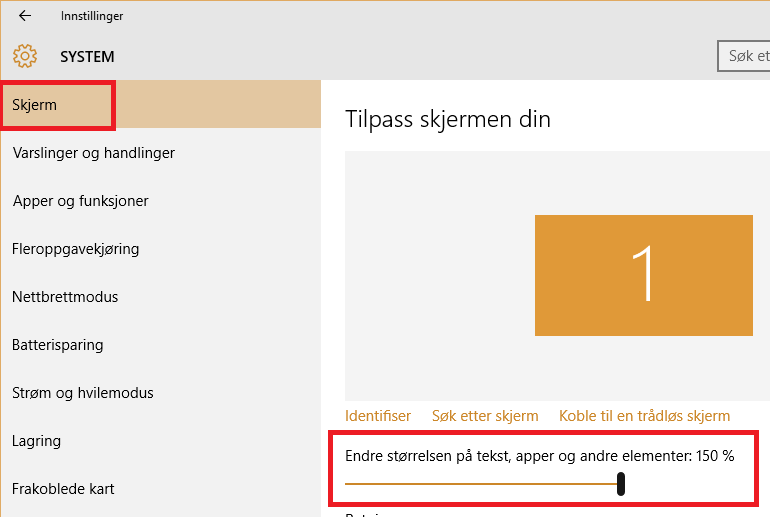
-
Advarsel ved utskrift: Open File – Security Warning We can’t verify who created this file. Are you sure you want to run this file?
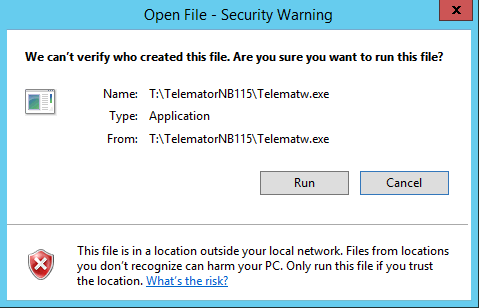 Løsning – kort versjon:
Løsning – kort versjon:
Go to Control Panel -> Internet Options -> Security -> Local Intranet -> Sites -> Advanced Add the mapped drive or UNC path (eg. Z:\ or \\machine)
Løsning 2 (Windows 10):
a) Click on Windows-button + R.
b) Type ‘inetcpl.cpl’ in the run box.
d) Go to Security -> Local Intranet -> Sites -> Advanced
Add the mapped drive or UNC path (eg. Z:\ or \\machine)Løsning 3:
Løsningen er beskrevet blant annet her: To resolve the issue, follow the below steps:
First, determine what server the shortcut is hosted on.
Open Control Panel.
Click Network and Internet, then Internet Options.
Click the ‘security’ tab. Once you are on this tab. Make sure you first click «Local Intranet», and then the «Sites» button. Click it.
On the form that is displayed, click ‘Advanced’.
You will be shown a list of sites that are in the «Local Intranet»
To add your server to the list. Type file://server where ‘server’ is the name of your server, Click ‘Add’.
Click OK, on the rest of the dialogs to get out of the settings. -
Fra en kum: hvor mange rør er det, hvor går de og hvilke finns det fiber i?
Du må ha Trasémodulen.
Hvor traséene fra/til en kum går ser du i Punkt kartotek under skilleark «Traséer» i listen nederst i skjermbildet.
Rør og hvilke kabler som går i hvilke rør ser du i Trasékartotek. -
Hva med koordinatsetting av skjøtepunkter (for mikrorør) i bakken?
Skjøtepunkter som ligger i bakken utenfor kummer registreres i Punktkartotek med egen ID og type (type kan for eksempel være «Skjøtepunkt» eller «Avgreiningsmuffe»). Koordinater fylles inn i feltet «Kartposisjon».
-
Fiber i rør (tube)/ribbon i en kabel: Hvordan får man rør(tube)/ribbon nummer i samme felt som fargekoden når man definerer fargekoden for en kabeltype?
Dette defineres i fargekoden for kabler (Meny: Vis – Fargekode for kabler)
Eksempel:
1=ABBB-CCCCC (A=rør (tube) eller ribbonnummer, B=fargen på rør (tube) eller ribbon og C=fargen på fiberen)
1=1Rød-HvitDette betyr at fiber 1 er hvit og ligger i rør (tube) eller «ribbon» 1 som er rød.
-
Mikrorør med forskjellige farger i ett 40mm rør?
Dette registreres i Trasémodulen. Fargen på mikrorørene registreres i IDen på røret. F.eks. kan et rødt mikrorør i subrør 01 i hovedrør 12 navnsettes slik: R12-S01-Rød. Ved registrering av flere like traséer kopieres dette fra den første traséen og limes inn på de andre.
-
Skjøt i bokser i kummer?
Kum registreres som et punkt i Punkt kartotek. Inn- og ut kabler registreres med henholdsvis ende B og ende A i kummen. Benytt høyre museknapp i listen nederst i Punkt kartotek og velg Skjøt ledere i menyen for å skjøte fibrene.
-
Media konvertere med Tx og Fx?
Mediakonvertere registreres som et utstyr i Utstyr kartotek. En port for Tx (elektrisk port) og en port for Fx (optisk port) hver med 2 tilkoblinger. På tilkoblingene i kolonnen «Signal» i Zoom Utstyr kan du bruke teksten TX og RX (send og motta) på hver av tilkoblingene på begge portene.
-
Håndtering av en VLAN (Virtuelt LAN) forbindelse; flere kunder i samme forbindelse?
Man registrerer «nettverksboksen» som et utstyr i Utstyr kartotek. Alle kunde-portene registreres og relateres til en overordnet port som inneholder alle forbindelsene. På den overordnede porten rutens linjen som inneholder alle forbindelsene. På kundeportene kan man skrive i VLAN-feltet hvilket VLAN porten/kunden tilhører.
-
Få ut arbeidsunderlag for fiber terminering og sveising?
Terminering av kabel: Benytt menyen: Utskrift > Utvalgte utskrifter med tilpassede alternativer > Terminer kabel i valgt punkt.
Sveising av kabler: Benytt menyen: Utskrift > Utvalgte utskrifter med tilpassede alternativer > Skjøt kabler i valgt punkt.
- Hvordan får jeg registrert hele forbindelsen til sluttkunden?
- Forbindelsen til kunden opprettes i Linje kartotek som en linje.
- Linjen rutes på porten i svitsjen i Zoom Utstyr.
- Linjen rutes på konnektoren(e) i ODF’en i Zoom Punkt. Tips: Stå i noden og kryss av for alternativet «Vis stopp-ende for skjøt» – da ser du hvilke fibre som er skjøtt til hvilken kunde.
- Sammenhengen sees til slutt i utskriften: Utskrift > Linje > Valgt > «Linje kort» eller «Grafisk linje kort».
-
Kan man registrere kobbernettet og fibernettet helt skilt fra hverandre?
Ja, enten i 2 egne databaser eller skilt i samme database ved hjelp av navnsettingen (ID) på de forskjellige objektene. Det siste alternativet anbefales.
-
Hva med kart (GIS) håndtering?
Det finnes en rekke kartmoduler Telemator. Da kan man jobbe både i Telemator og kartet avhengig av hva man foretrekker. Se mer om dette under Trasemodulen.
-
Kan man konvertere en Access database til Telemator?
Telemator kan importere «flate» TAB separerte tekstfiler. Excel kan importere Access filer og eksportere TAB separerte tekstfiler. Før man importerer filene i Telemator må man sette inn kolonnekoder (styrekoder) så kolonnene blir lagt i riktige tabeller og felt i Telemator.
-
Antallet brukere av systemet; er det samtidige brukere?
Telemator er et flerbrukersystem og du kan utvide med så mange tilleggsbrukere som du har behov for. Det er da snakk om samtidige brukere.
-
Hvilke språk finnes program og brukerhåndbok på?
Programvaren finnes på norsk, svensk, dansk og engelsk. Velg språk med et menyvalg: Fil > Velg språk
Brukerhåndboken finnes bare på norsk.